Elementor-Rechner
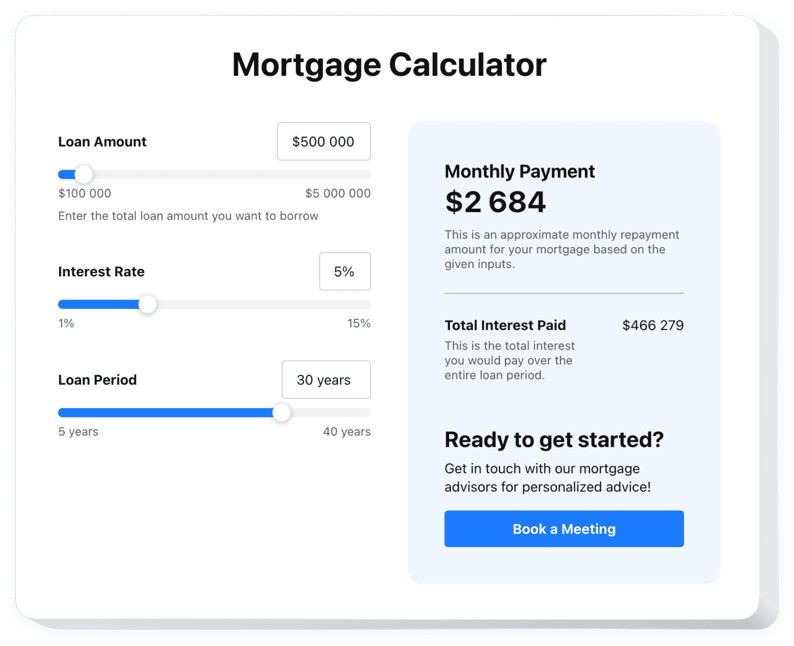
Erstellen Sie Ihr Rechner-Widget
Rechner mit einem Elfsight-Widget in Elementor einbetten
Das Rechner-Widget bietet Ihren Kunden die Möglichkeit, ihre Budgetierung zu planen, Reiserouten, Kochproportionen und vieles mehr je nach Tätigkeitsbereich. In dieses eingebettete Widget können bestimmte Felder und zusätzliche Optionen integriert werden, sodass die Kunden die Vorteile sehen können, ohne die Website-Seite zu verlassen. Die Funktion der bedingten Logik hilft dabei, universelle Muster für jedes Szenario und jeden Kunden zu erstellen.
Mit verwaltbaren Elementen wie Kontrollkästchen, Schiebereglern und Dropdown-Menüs können Sie beliebige Preismuster für bestimmte Produkte einfügen. Verwenden Sie es beispielsweise, um Kredite zu einem angegebenen Zinssatz für einen angemessenen Zeitraum zu berechnen. Sie können einen Mietwagen mit vielen zusätzlichen Annehmlichkeiten zur Auswahl anbieten. Ebenso ist der Rechner in der Lage, eine Traumreise zu projizieren, wenn Flug, Aufenthaltsort und die besten Aktivitäten berechnet werden.
Ihre Website-Besucher werden ein perfektes Berechnungserlebnis zu schätzen wissen, indem sie das unkomplizierte Zähl-Widget integrieren!
Hier finden Sie die zentralen Funktionen des Widgets:
- Tool mit unkomplizierter Schnittstelle, das mit allen Berechnungen funktioniert
- Zahlreiche Zählfeldoptionen für verschiedene Anforderungen
- Bedingte Logik zur Vereinfachung auch mehrstufiger Zählungen
- Anpassbare Vorlagen für den Start mühelos
- On-Page-Tool, das die Entscheidungsfindung verbessert
Probieren Sie einfach diese Demo aus, um einen vollständigen Überblick zu erhalten
Wie integriere ich den Rechner in meine Elementor-Webseite?
Erfüllen Sie einfach die folgenden Richtlinien, um den einzufügen Tool.
- Verwalten Sie unsere kostenlose Demo und beginnen Sie mit der Gestaltung Ihres personalisierten Widgets.
Finden Sie das passende Aussehen und die passenden Funktionsmerkmale des Plugins und übernehmen Sie die Änderungen. - Erhalten Sie den individuellen Code, der im Fenster von Elfsight Apps angezeigt wird.
Wenn die Generierung Ihres Plugins abgeschlossen ist, kopieren Sie den exklusiven Code aus dem angezeigten Popup und speichern Sie ihn zur weiteren Verwendung. - Beginnen Sie mit der Nutzung des Tools auf Ihrer Elementor-Seite.
Fügen Sie den zuvor gespeicherten Code in Ihre Homepage ein und wenden Sie die Verbesserungen an. - Das Setup wurde erfolgreich abgeschlossen.
Besuchen Sie Ihre Webseite, um einen Blick auf die Funktionsweise des Plugins zu werfen.
Wenn Sie irgendwelche Komplikationen beanstanden, können Sie sich gerne an unsere Kundendienstmitarbeiter wenden. Unsere Spezialisten helfen Ihnen gerne bei allen Problemen, die Sie mit dem Widget haben könnten.

